Kuinka poistaa useita rivejä Microsoft Excelissä yhdellä kertaa
Microsoft Excel on yksi yleisimmin käytetyistä työkaluista kaikilla toimialoilla. Tyypillisenä taulukkolaskentaohjelmana sen avulla käyttäjät voivat tuoda ja tallentaa suuria tietomääriä työkirjoihin. MS Excel on optimoitu tietojen analysointiin ja laskemiseen. Tämän joustavan ohjelman avulla voidaan myös rakentaa malleja tietojen analysointiin, kirjoittaa yksinkertaisia ja monimutkaisia kaavoja laskelmien suorittamiseksi kyseiselle tiedolle, vetää pivot-taulukoita tiedoista kaikilla mahdollisilla tavoilla ja esittää tietoja ammattimaisen näköisinä kaavioina. Vaikka käyttäjät leikkivät tietojen kanssa Excelissä(Excel) , he usein huomaavat tarpeen poistaa useita rivejä Microsoft Excelissä(Microsoft Excel) .
Kun käyttäjät käsittelevät suuria tietojoukkoja, he voivat monin tavoin poistaa yksittäisiä rivejä jopa tuhansiin riveihin. Tässä oppaassa tunnet erilaisia temppuja, joilla voit poistaa useita rivejä(delete multiple rows) Microsoft Excelissä yhdellä kertaa.
Kuinka poistaa useita rivejä (Multiple Rows)Excelissä(Excel)
Voit kokeilla seuraavia menetelmiä poistaaksesi useita ei-toivottuja rivejä Microsoft Excelissä(Microsoft Excel) :
- Useiden rivien poistaminen Microsoft Excelissä(Microsoft Excel) kontekstivalikon kautta
- Useiden rivien poistaminen Microsoft Excelissä (Microsoft Excel)pikakuvakkeen(Shortcut) avulla
- Useiden rivien poistaminen Excelissä(Excel) solun värin mukaan
- Poista(Delete) useita rivejä(Rows) suorittamalla makro
Lue lisää saadaksesi tietää, kuinka nämä temput toimivat.
1. Poista(Delete) useita rivejä Microsoft Excelissä(Microsoft Excel) kontekstivalikon kautta
Tämä temppu toimii hyvin, kun aiot poistaa useita peräkkäisiä rivejä, toimi seuraavasti:
1] Avaa Microsoft Excel -taulukko(Open Microsoft Excel) , jossa on tiedot, joita haluat käsitellä.
2] Valitse tiedoista kaikki rivit, jotka haluat poistaa kerralla.
3] Napsauta nyt valintaa hiiren kakkospainikkeella avataksesi kontekstivalikon.
4] Paina ' Poista(Delete) '.
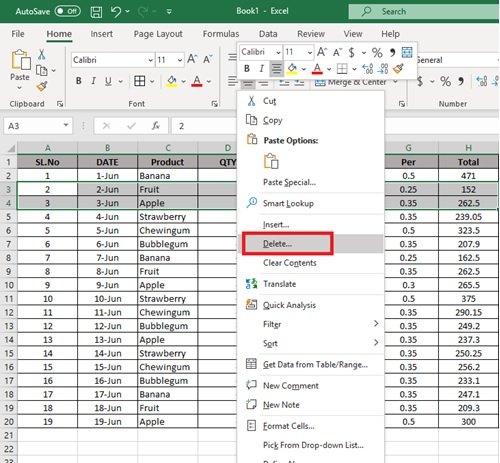
5] Valitse sitten poistoasetusluettelosta " Koko rivi"(Entire row’) ja paina " OK".
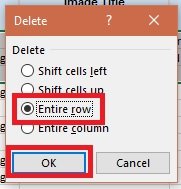
Vaihtoehtoisesti voit myös napsauttaa MS Excel -laskentataulukon (MS Excel)Koti(Home) -välilehteä ja siirtyä Solut(Cells) -ryhmään. Laajenna vaihtoehtoja napsauttamalla Poista(Delete) -vaihtoehdon vieressä olevaa nuolipainiketta . Valitse nyt avattavasta valikosta Poista taulukon rivit(Delete Sheet Rows) poistaaksesi ei-toivotut rivit.
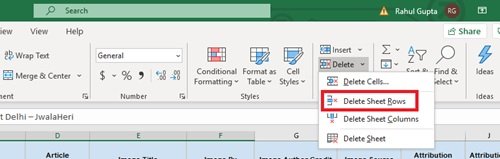
2. Poista(Delete) useita rivejä Excelistä (Excel)pikakuvakkeen(Shortcut) avulla
Tässä aiomme käyttää yhtä eniten käytetyistä pikanäppäimistä eli ' CTRL+ Minus (-) ‘ . Ymmärrämme kuinka sitä käytetään:
- Valitse useita rivejä yhdellä yrityksellä(Select multiple rows in a single attempt)
1] Valitse(Select) ei-toivotut rivit yhdellä yrityksellä laskentataulukosta poistaaksesi useita rivejä Microsoft Excelissä(Microsoft Excel) .
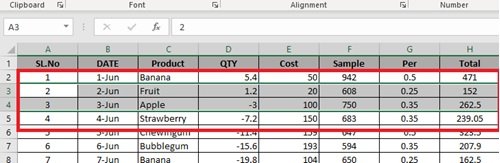
2] Paina nyt ' Ctrl + – ' poistaaksesi tehdyn valinnan.
Huomaa(Please note) : Jos nyt sarakkeet tai rivit eivät ole peräkkäisiä, sinun on valittava yksittäiset rivit pitämällä näppäimistön CTRL - painiketta painettuna ja napsauttamalla yksitellen ei-toivottuja rivejä.
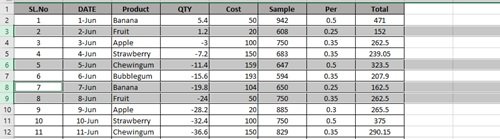
Kun valinta on valmis, paina pikanäppäintä kuten mainittiin.(Once the selection is completed hit the shortcut as mentioned.)
- Massapoista tiedot rivin jälkeen(Mass Delete Data after row)
Jos sinulla on tietojoukko, josta sinun on poistettava kaikki tiedot, edellisen rivin tiedot on esimerkiksi 30. Tämä voidaan tehdä helposti käyttämällä pikanäppäintä ' CTRL + Shift + ? ' valitaksesi kaikki rivit aloituspisteestä viimeiseen. Kun rivit on valittu, paina poista joko kontekstivalikosta(contextual menu) tai soluryhmästä (cell group)Etusivu(Home) - välilehdeltä tai paina yksinkertaisesti CTRL + -.'
3. Poista(Delete) useita rivejä Excelistä(Excel) solun värin mukaan
Excel tarjoaa tämän hämmästyttävän suodatusvaihtoehdon, jonka avulla käyttäjät voivat lajitella tietonsa eri tavoilla – ja lajittelu solun värin mukaan on yksi niistä. Tämän avulla voit poistaa kaikki sarakkeet, jotka sisältävät tietyn taustavärin.
1] Avaa Microsoft Excel -taulukko(Open Microsoft Excel) , jossa on tiedot, joita haluat käsitellä.
2] Voit ottaa tiedostot käyttöön taulukossasi siirtymällä Tiedot-(Data’) välilehdelle ja napsauttamalla Suodatin-(Filter’) kuvaketta.
3] Napsauta nyt kohdesarakkeen nimen vieressä olevaa pientä nuolta.
4] Siirry kohtaan Suodata värin mukaan(Filter by color) ja valitse oikea solun väri, jonka haluat poistaa.
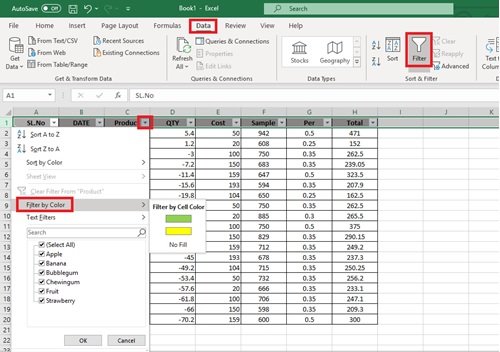
5] Napsauta OK(Click OK) ja näet kaikki valitut solut yläreunassa.
6] Valitse nyt suodatetut värilliset solut, napsauta niitä hiiren kakkospainikkeella ja valitse asetusluettelosta ' Poista rivi(Delete Row) '.
Samanväriset viivat poistetaan hetkessä.
4. Poista(Delete) useita rivejä(Rows) suorittamalla makro
Niille, joilla on Microsoft Excelissä(Microsoft Excel) tehtäviä, joita heidän on tehtävä toistuvasti, se voidaan helposti automatisoida tallentamalla makro. Makro on toiminto tai toimintosarja, jonka käyttäjä voi suorittaa niin monta kertaa kuin hän aikoo. Siksi(Hence) voit luoda makron useiden rivien poistamiseksi myös Microsoft Excelissä; tässä on vaiheet:
1] Valitse(Select) kohdistetut rivit, jotka haluat poistaa.
2] Avaa VBA(VBA editor) -editori painamalla näppäimistön näppäimiä ALT+F11 .
3] Napsauta(Click) ensimmäistä projektia vasemmanpuoleisesta ruudusta.
4]] Siirry(Navigate) valikkoriville ja valitse ' Insert > Module '.
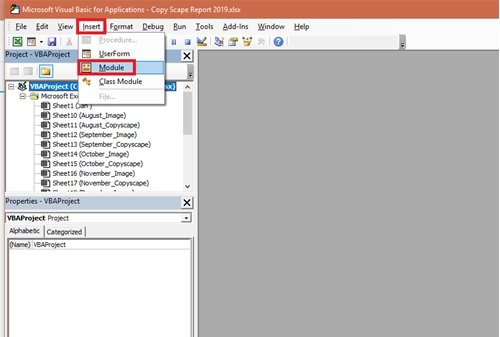
5] Liitä(Paste) seuraava koodi uuteen ikkunaan valitaksesi useita soluja poistettavaksi:
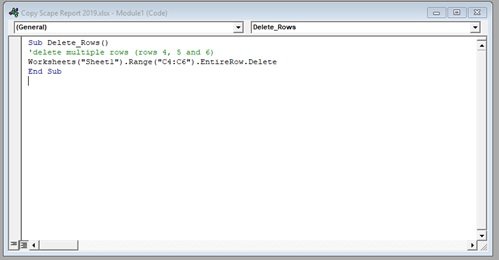
Muuta(Alter) rivinumeroviittauksia ("C4:C6") valitaksesi tietyt rivit, jotka eivät ole toivottuja.
6 ](] Finally) Suorita lopuksi makrokomentosarja. Voit joko napsauttaa Suorita-(Run’) painiketta tai painaa pikanäppäintä F5 poistaaksesi useita rivejä Excelissä.
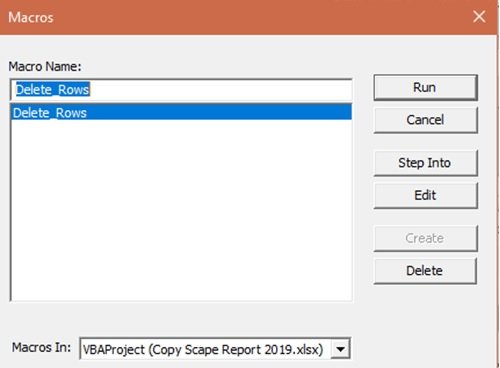
Tehty! Suorita nyt sama makro(Macro) aina, kun on tarvetta käsitellä samanlaisia tietoja.
Microsoft Excel on keskitetty kohde ajoittain muuttuvien tietojen tallentamiseen ja tallentamiseen. Mutta tietojen päivittäminen voi olla ikävä tehtävä; jopa pienemmät asiat, kuten rivien poistaminen, voivat viedä aikaa ja vaatia paljon vaivaa. Toivomme, että tämä opas auttaa sinua ja helpottaa asioita.
Aiheeseen liittyvää luettavaa:(Related Reads:)
- 10 hyödyllisintä Excel-vinkkiä ja -vinkkiä aloittelijoille(10 most useful Excel Tips and Tricks for beginners)
- Edistyneitä Microsoft Excel -vinkkejä ja temppuja.
Related posts
HLOOKUP-funktion käyttäminen Microsoft Excelissä
Verkkotunnusten poimiminen URL-osoitteista Microsoft Excelissä
Microsoft Excel yrittää palauttaa tietojasi
Trendiviivan lisääminen Microsoft Excel -laskentataulukkoon
Kuinka käyttää MID- ja MIDB-toimintoja Microsoft Excelissä
Korjaa tietojen haku. Odota muutama sekunti ja yritä leikata tai kopioida uudelleen virhe Excelissä
Kuinka kopioida ja liittää arvoja ilman kaavoja Excelissä
Kirja-arvostelu - Microsoft Excel 2010 askel askeleelta
Microsoft Excel aiheuttaa korkean suorittimen käytön Windows 10:ssä
Vaihda nopeasti Excelin laskentataulukoiden välillä
Kuinka poistaa salasana Excel-tiedostosta
Fix Excel odottaa, että toinen sovellus suorittaa OLE-toiminnon
Kuinka luoda useita linkitettyjä avattavia luetteloita Excelissä
Kuinka lisätä useita muotoiluja tekstiin yhdessä solussa Excelissä
Kuinka luoda ja tallentaa Excel-laskentataulukko Microsoft Office for Androidille
Kuinka lisätä nopeasti useita rivejä Exceliin
MATCH-funktion käyttäminen Microsoft Excel
Microsoft Excelin korjaaminen, kun se ei vastaa
Värin käyttäminen vaihtoehtoisissa riveissä tai sarakkeissa Excelissä
Gantt-kaavioiden luominen Microsoft Excelissä
